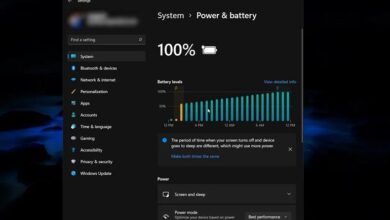نحوه خاموش کردن انیمیشن ها و حالت شفافیت در ویندوز 11
ویندوز 11 شامل جلوه های انیمیشن و افکت های محو کننده است که آب نبات اضافه می کند اما می تواند با اضافه کردن کمی تأخیر در برخی عملکردها، سرعت کامپیوتر شما را برای برخی اوقات پایین بیاورد. برای داشتن یک تجربه دلپذیر بیشتر، آسان است که انیمیشن ها را خاموش کنید.
برای خاموش کردن جلوه های انیمیشنی ویندوز 11 کافیست مراحل زیر را دنبال کنید:
- ابتدا با فشار دادن Windows + i روی صفحه کلید، تنظیمات ویندوز را باز کنید. یا می توانید Start را باز کنید، “Settings” را جستجو کنید و سپس روی نماد آن کلیک کنید.
- وقتی تنظیمات ظاهر شد، به نوار کناری نگاه کنید و “Accessibility” را انتخاب کنید.
- در تنظیمات Accessibility، گزینه “Visual Effects” را انتخاب کنید.
- در Visual Effects، تیک “Animation Effects” را به “Off” تغییر دهید.
این تمام کاری است که شما باید انجام دهید. تغییرات شما به صورت خودکار ذخیره می شود. تنظیمات را ببندید و از تجربه جدید و جذاب ویندوز خود لذت ببرید! اگر بعداً نظر خود را تغییر دادید، تنظیمات را باز کرده و مجدداً به قسمت Accessibility> Visual Effect بروید و “Animation Effects را به “روشن” تغییر دهید.
به علاوه برای خاموش کردن خالت شفافیت یا Transparency ویندوز 11 کافیست مراحل زیر را دنبال کنید:
- ابتدا با فشار دادن Windows + i روی صفحه کلید، تنظیمات ویندوز را باز کنید. یا می توانید Start را باز کنید، “Settings” را جستجو کنید و سپس روی نماد آن کلیک کنید.
- وقتی تنظیمات ظاهر شد، به نوار کناری نگاه کنید و “Accessibility” را انتخاب کنید.
- در تنظیمات Accessibility، گزینه “Visual Effects” را انتخاب کنید.
- در Visual Effects، تیک “Transparency Effects” را به “Off” تغییر دهید.
بلافاصله ، ویندوز 11 تمام پنجره های شفاف را به حالت مات تغییر می دهد. تنظیمات شما قبلاً ذخیره شده است، بنابراین بستن پنجره تنظیمات ایمن است. اگر می خواهید شفافیت را دوباره روشن کنید، تنظیمات را باز کنید و به قسمت Accessibility> Visual Effects بروید و “Transparency Effects” را به “روشن” تغییر دهید.